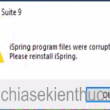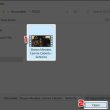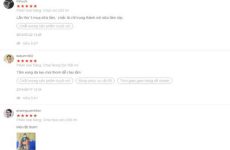Bài này mình sẽ chỉ ra hai con đường chính để đưa hình vẽ vào LaTeX :
I. ĐÃ CÓ HÌNH VẼ, CẦN CHÈN HÌNH ĐÓ VÀO LATEX.
Để chèn được hình ảnh vào LaTeX, trước hết bạn phải copy toàn bộ hình ảnh cần chèn vào một folder. Mở một cửa sổ TexMaker mới, pase những dòng sau vào:
Bạn đang đọc: Cách chèn hình ảnh vào LaTeX
\ documentclass { article }
\ usepackage [ utf8 ] { vietnam }
\ usepackage { graphicx }
\ begin { document }
…
\ end { document }
Bây giờ nhấn Ctrl + S để lưu file này, và nhớ là phải lưu vào thư mục chứa ảnh nhé .
Để chèn một ảnh vào, bạn dùng cấu trúc sau :
\ begin { figure } [ ht ]
\ begin { center }
\ includegraphics [ scale = 0.5 ] { tenanhcanchen } \ \
\ end { center }
\ caption { Tên của hình }
\ end { figure }
Các bạn hoàn toàn có thể tải về file mẫu ở phía dưới .
Giải thích các dòng lệnh:
\ begin { figure } [ ht ]
\ end { figure }
=> Môi trường chèn hình ảnh. [ht] là ưu tiên here, sau đó đến top (không có lệnh này thì hình ảnh có thể ko nằm đúng vị trí ta muốn).
\ includegraphics [ scale = 0.5 ] { tenanhcanchen }
=> Lệnh chèn hình. Số trong ngoặc vuông là điều chỉnh độ to-nhỏ của hình, thay đổi bằng cách thay đổi con số (tùy vào kích cỡ bức ảnh mà ta chèn vào). Chú ý rằng tên ảnh phải viết liền không dấu.
\ caption { Tên của hình, diễn đạt hình vẽ }
=> Tên này được đánh số tự động hóa, ví dụ : Hình 1, Hình 2.1, …
Lệnh center để căn cho hình ảnh nằm giữa trang giấy .
Chú ý:
1. File tex và các ảnh cần chèn phải để trong cùng 1 folder.
2. Trong phần khai báo bắt buộc phải có gói \usepackage{graphicx}.
3. Bạn phải điều chỉnh độ phóng đại của ảnh không vượt quá định dạng trang, nếu ảnh quá to thì nò sẽ tự động nhảy sang trang kế bên (và các chữ phía sau sẽ nhảy lên lấp đầy).
4. Để có hình chèn vào LaTeX (chẳng hạn cần soạn một chuyên đề Hình học), có thể dùng một số phần mềm hỗ trợ vẽ hình, chẳng hạn GSP5. Sau khi vẽ hình bấm print screen trên bàn phím => vào Strart => All Programs => Accessories => Paint => Nhấn tổ hợp phím Ctrl+V để pase ảnh vào, sau đó cắt phần cần chèn chỉnh sửa theo ý mình, rồi lưu lại (Ctrl+S) dưới dạng file ảnh.
Đây là 1 file chèn ảnh mẫu, nếu những hướng dẫn trên chưa đủ rõ thì bạn download file này về làm theo nhé: DOWNLOAD
II. DÙNG GEOGEBRA ĐỂ VẼ HÌNH VÀ XUẤT RA LỆNH CHÈN VÀO LATEX.
Bài này mình sẽ viết chi tiết cụ thể sau .
Mục lục
Share this:
Thích bài này:
Thích
Đang tải …
Có liên quan
Source: https://expgg.vn
Category: Thông tin